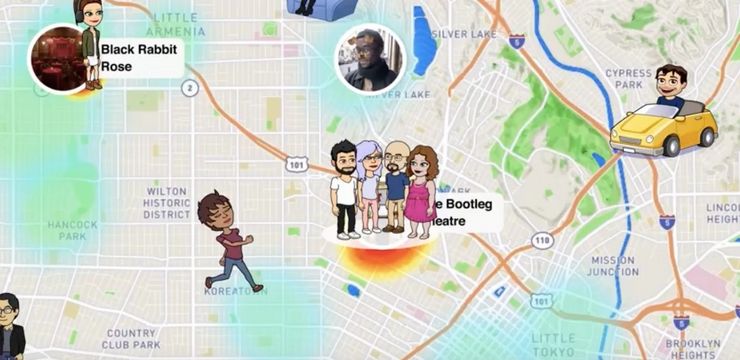Ứng dụng Office và Office trên hệ điều hành Windows có hai phiên bản bit . Đối với mỗi phiên bản Office (ví dụ: Office 2013 hoặc 2016), có các phiên bản 32 bit hoặc 64 bit.
Phiên bản 32 hoặc 64 bit có nghĩa là gì?
Cho dù bạn cài đặt một Phiên bản 32 hoặc 64 bit của Office, bạn cần đảm bảo rằng tất cả các ứng dụng Office của mình đều là phiên bản bit giống nhau. Bạn không thể kết hợp các phiên bản Office 64 bit và 32 bit trên cùng một máy tính.
Nếu bạn thử cài đặt phiên bản 64 bit của, chẳng hạn như MS Access 2016, trong khi đã có phiên bản 32 bit của một ứng dụng Office khác trên máy tính của mình, bạn có thể nhận được một thông báo lỗi trông như thế này:

Tôi nên sử dụng phiên bản bit nào?
Phiên bản bit bạn nên sử dụng một phần phụ thuộc vào phiên bản bit của Hệ điều hành Windows (OS) và của bạn bộ xử lý của máy tính .Các chương trình phần mềm 64-bit chỉ hoạt động trên HĐH 64-bit, trong khi các chương trình 32-bit có thể hoạt động trên HĐH 32-bit hoặc 64-bit.
Tương tự, một Hệ điều hành 64 bit chỉ có thể hoạt động với bộ xử lý 64 bit , trong khi hệ điều hành 32 bit hoạt động với bộ xử lý 32 bit hoặc 64 bit. Hầu hết các máy tính hiện đại đều có 64-bit bộ xử lý, có nhiều hơn RAM và chặt chẽ hơn tính năng bảo mật hơn các bộ xử lý 32-bit cũ hơn.
Cách tìm ra phiên bản ứng dụng Office bạn đang sử dụng
Bước 1 : Mở bất kỳ ứng dụng Office nào, như Word hoặc Excel và nhấp vào Tập tin từ thanh menu ở đầu cửa sổ.
Bước 2 : Lựa chọn Tài khoản hoặc là Cứu giúp và nhìn xuống dưới Thông tin sản phẩm . Tại đây, bạn sẽ thấy bạn có phiên bản Office nào.
Bước 3 : Để kiểm tra xem đó là phiên bản 32 bit hay 64 bit, hãy nhấp vào Giới thiệu về Word (hoặc là Giới thiệu về Excel , v.v.), sẽ hiển thị cho bạn nhiều thông tin hơn, bao gồm cả phiên bản bit
Cách chuyển đổi Phiên bản Bit của Office Bạn đang Sử dụng
Bước 1 : Để chuyển từ sử dụng các ứng dụng Office 32 bit sang 64 bit, trước tiên bạn phải gỡ cài đặt tất cả các phiên bản ứng dụng Office 32 bit mà bạn có trên máy tính của mình. Để được trợ giúp về cách gỡ cài đặt các chương trình Office của bạn, xem hướng dẫn này ở đây .
Ghi chú : bạn cũng sẽ phải làm điều này để chuyển từ sử dụng phiên bản Office 64 bit sang 32 bit
Bước 2 : Sau khi gỡ cài đặt hoàn toàn phiên bản Office cũ của mình, bạn có thể thực hiện cài đặt mới các phiên bản 64 bit sau đó.
Nếu bạn đang tìm kiếm một công ty phần mềm mà bạn có thể tin tưởng vì tính chính trực và các hoạt động kinh doanh trung thực của nó, thì không cần tìm đâu xa hơn . Chúng tôi là Đối tác được Chứng nhận của Microsoft và Doanh nghiệp được Công nhận của BBB quan tâm đến việc mang đến cho khách hàng trải nghiệm đáng tin cậy và hài lòng trên các sản phẩm phần mềm mà họ cần. Chúng tôi sẽ ở bên bạn trước, trong và sau khi bán hàng.
Đó là đảm bảo giữ cho phần mềm 360 độ của chúng tôi. Bạn đang chờ đợi điều gì? Gọi cho chúng tôi ngay hôm nay trên +1 877 315 1713 hoặc gửi email tới sales@softwarekeep.com. Ngoài ra, bạn có thể liên hệ với chúng tôi qua Trò chuyện trực tiếp.